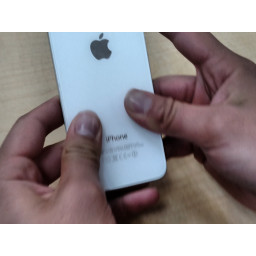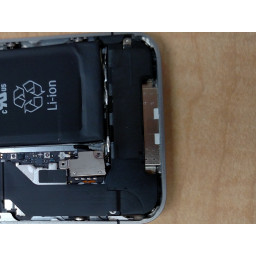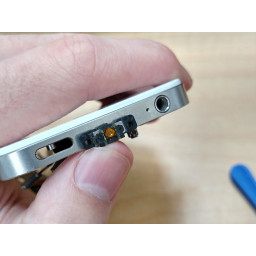- Ремонт кнопки питания в iPhone 4S
- Как заменить кнопку включения на iPhone 4S и 4
- Причины отказов кнопки on/off
- Что понадобится для ремонта
- Меняем кнопку Power — Шаг за шагом
- Снимите заднюю панель
- Извлеките батарею
- Отсоедините разъём док-станции
- Отключите антенну
- Уберите заднюю камеру
- Выньте SIM-карту
- Отделите заземление
- Отключите антенну Wi-fi
- Снять материнскую плату
- Выньте кнопку питания
- Общий совет
- Замена кнопки питания iPhone 4S
- Шаг 1 Задняя панель-Открытие телефона
- Шаг 2 Снять заднюю панель
- Шаг 3
- Шаг 4
- Шаг 5
- Шаг 6
- Шаг 7
- Шаг 8
- Шаг 9
- Шаг 10
- Шаг 11
- Шаг 12
- Шаг 13
- Шаг 14
- Шаг 15
- Шаг 16
- Шаг 17
- Шаг 18
- Шаг 19
- Шаг 20
- Шаг 21
- Шаг 22
- Шаг 23
- Комментарии
Ремонт кнопки питания в iPhone 4S
Самостоятельный ремонт клавиши питания iPhone 4S – наверное, не самое дальновидное решение. Лучше обратитесь за помощью к профессионалам. Узнайте цены на ремонт iPhone 4S в нашей мастерской.
Бесплатная диагностика. Гарантия. Низкие цены.
+7 (812) 945-96-11, СПб, ул. Ефимова, 1/4 («Сенная площадь»)
Ремонт iPhone | Ремонт iPad
Внимание! Мы не несем ответственности за ваши действия.
Далее будет представлена инструкция по ремонт кнопки питания в iPhone 4S. Мы не несем ответственности за ваши действия. Материал предназначен для профессионалов,осуществляющих ремонт мобильной техники ежедневно.
- Завершите сеанс работы с iPhone.
- Удалите винты у разъема док-станции и отсоедините тыльную сторону корпуса смартфона. Постарайтесь при этом не сломать довольно хрупкие зажимы, которыми крепится панелька.
- Открутите отмеченные винтики в месте соединения основной платы и аккумулятора.
- Найдите прижимной контакт и решительно извлеките его, предварительно открутив закрепляющие винты.
- Пластиковой лопаточкой слегка подденьте аккумулятор и, двигаясь по периметру, отклейте его.
- Теперь извлечению батареи ничто не должно помешать.
- Убираем винты, ответственные за фиксацию шлейфа штекера док-станции, после чего вынимаем из гаджета и шлейф, и само гнездо разъема.
- Переводим Wi-Fi антенну в безопасное положение, как можно дальше от металлических элементов основной платы.
- Разбираем камеру, чей глазок обычно виднеется сзади, на мелкие составляющие, то есть по очереди извлекаем пластиковое колечко, надетое на модуль вспышки, откручиваем винты, снимаем шлейф, разъем и собственно камеру.
- Оставляем iPhone без симки и лотка для нее.
- Далее следуют действия с материнской платой. Нужно: выкрутить 5 разъемов, вытащить их из гнездышек, освободить элемент заземления и антенну для приема сигнала Wi-Fi. После опять же откручиваем фиксирующие винтики и вынимаем плату из девайса.
- Разбираем клавишу Power. Сначала удаляем не нужные сейчас винты, затем пинцетом вытаскиваем держатель кнопки из гнезда.
Вот и все! Осталось только установить новую клавишу включения и собрать iPhone 4S, прикрутив все на прежние места.
Источник
Как заменить кнопку включения на iPhone 4S и 4
время чтения: 6 минут
Проблемы с кнопкой питания возникли еще в iPhone 4 и не были устранены в модели 4S. Кнопка повер на Айфоне 4 довольно быстро начинает застревать, и многим пользователям требуется замена кнопки включения на iPhone 4.
Если для вас эта проблема актуальна, то вы можете сами вернуть гаджет в нормальное состояние, потратив немного времени и воспользовавшись нашими советами о том, как заменить кнопку включения на Айфон 4s. Самостоятельный ремонт обойдется намного дешевле, чем новый iPhone.
Причины отказов кнопки on/off
Как правило, неисправность кнопки включения на Айфоне 4 может быть вызвана:
- физическим повреждением гаджета;
- попаданием влаги в аппарат;
- западанием кнопки из-за слишком сильных нажатий;
- сбоем в работе ПО без механических повреждений самой кнопки.
Что понадобится для ремонта
- 5-точечная отвертка для iPhone;
- Стандартная крестовая отвертка Phillips #000;
- Монтажный шпатель;
- Пинцет;
- Специальная лопатка для разрушения клеевого слоя;
- Инструмент для извлечения SIM-карты.
- Запчасти.
Меняем кнопку Power — Шаг за шагом
Прежде, чем приступить к работе по замене кнопки включения на iphone 4, убедитесь, что аппарат выключен и отсоединен от зарядного устройства.
Снимите заднюю панель
Вывинтите крепежные винты, расположенные рядом с входом питания.
Слегка нажимая пальцами, сдвиньте вверх заднюю панель телефона.
После того, как панель сместится примерно на 2 мм, потяните ее на себя и снимите. Не прилагайте излишних усилий, чтобы пластиковые защёлки остались невредимыми.

Извлеките батарею
Аккумулятор гаджета начинаем снимать, выкручивая 2 крестовых винтика, которыми крепится его шлейф к материнской плате.
После этого при помощи монтажной лопаточки отключаем кабель, соединяющий батарею с устройством. Обратите внимание — он выходит из материнки точно вертикально, его удерживает 4 миниатюрных пайки. Надавив на аккумулятор слишком сильно, этот провод можно повредить или даже оторвать.
Вынимайте батарею, просунув пластиковый шпатель в зазор между внешней рамкой и аккумулятором. Начинайте действие с нижнего левого угла телефона. Затем отклейте аккумулятор от корпуса, последовательно перемещая монтажную лопатку вдоль ребра батареи.
Когда клеевой слой ослабнет, легко потяните “язычок” и удалите аккумулятор.

Отсоедините разъём док-станции
Кабель разъёма док-станции прикреплен к материнской плате двумя крестовыми винтами различной длины (1,5 и 1,2 мм). Выкрутите их. Теперь снимите металлический язычок, который удерживает шлейф коннектора док-станции.
С помощью пластиковой монтажной лопатки отключите шлейф от разъёма на материнской плате, а затем разрушьте клеевой слой, который удерживает внешний динамик и проводок разъема док-станции.

Отключите антенну
На этом шаге замены кнопки включения нужно отсоединить антенный кабель от разъёма на материнской плате. С помощью пластикового шпателя освободите антенный шлейф от фиксирующих его металлических скрепок.

Уберите заднюю камеру
Сначала нужно снять серебристый экран. Для того выверните 4 крестовых винта. Каждый из них имеет свой размер (2.7 мм, 2.6 мм, 1.3 мм и 1.2 мм), обязательно запомните, где они были установлены.
Монтажным шпателем подденьте экранизирующую пластинку за верхний край, приподнимите ее и затем снимите совсем.
Теперь доступ к тыльной камере открыт. Очень осторожно, чтобы не повредить другие компоненты, отключите кабель, соединяющий камеру с материнкой. После чего легко удалите камеру. Не потеряйте миниатюрный резиновый уплотнитель, имеющийся на камере. Не забудьте его вернуть на место перед обратной сборкой.
Работая с камерой айфона, важно не потерять и не повредить пластиковое колечко, окружающее вспышку. Его нужно удалить пинцетом или специальным щупом и убрать в надежное место.

Выньте SIM-карту
Откройте лоток симки, применив скрепку или специальный инструмент. Выньте лоток и отложите его в сторону.

Отделите заземление
Сначала необходимо отсоединить пять коннекторов, и сделать это надо в строго определенном порядке. Первым отключаем кабель наушников и регулировки громкости, затем шлейф фронтальной камеры. После этого занимаемся коннекторами сенсора и дисплея. Чтобы эти шлейфы не вышли из строя, снимаем их крайне осторожно, легко отгибая назад и одновременно откручивая винты. Последним в этом списке стоит шлейф кнопки power. Он скрыт кабелем наушников и находится точно под ним.
Чтобы его снять, необходимо открутить крестовой винт 1.5 мм, который расположен около гнезда наушников и удерживает на материке пластинку заземления.
После того, как это винт откручен, вы легко снимете с материнской платы миниатюрный разъём заземления, применив пластиковую лопаточку.

Отключите антенну Wi-fi
Далее необходимо взять маленькую плоскую отвёртку и с ее помощью открутить небольшой кронштейн, размещены около разъема наушников, и затем пластиковой лопаткой отключить Wi-Fi антенну от материнской платы.

Снять материнскую плату
Около кнопки включения есть винт, закрытый небольшим кусочком черной ленты. Отклеив его, открутите находящийся под ним крестовой винт. Проявите максимум осторожности, чтобы не выдернуть контакт заземления, установленный точно в этом же месте под платой.
Есть еще один предмет, требующий вашего внимания, — под шлейфами сенсора и дисплея имеется крошечная резиновая прокладка. Не забудьте про нее, иначе она может проскользнуть под материнку и выпасть из вашего поля зрения.
Открутите винты, соединяющие материнскую плату с корпусом, а затем при помощи плоской отвертки выкрутите стойку (3,6 мм), установленную возле аккумулятора. Начиная со стороны громкоговорителя, аккуратно приподнимайте материнскую плату, постепенно сдвигая её в сторону нижнего ребра рамки.

Выньте кнопку питания
Кнопку включения удерживают на корпусе айфона два крестовых винта. Их нужно выкрутить, а затем пинцетом легко потянуть кнопку на себя. Она свободно отсоединится, и вы сможете ее заменить. Здесь есть одна тонкость — при монтаже новой кнопки проверьте ее ориентацию. Устанавливайте новую деталь так, чтобы металлическая петелька была бы направлена вниз.

Общий совет
Старайтесь не трогать детали голыми руками. Жировые следы на пальцах могут создать проблемы с контактами после сборки аппарата.
Источник
Замена кнопки питания iPhone 4S
Исправьте свою кнопку питания, следуя инструкциям в этом руководстве по ремонту. Примечание: Шаги основаны на .
Шаг 1 Задняя панель-Открытие телефона
* Выключите телефон перед началом ремонта
Удалите два маленьких винта рядом с разъемом док-станции
Шаг 2 Снять заднюю панель
Используйте оба больших пальца, чтобы подтолкнуть заднюю панель к верхнему краю iPhone.
Шаг 3
Осторожно отодвиньте заднюю панель от iPhone. Будьте осторожны, чтобы не сломать зажимы, которые прикрепляют его к телефону.
Шаг 4
Удалите два винта, крепящих разъем аккумулятора к плате логики.
отсоедините разъем аккумулятора от гнезда, затем поднимите нижнюю часть разъема и поместив головку инструмента в середину динамика и металлический разъем.
Шаг 5
Используйте головку инструмента, чтобы осторожно подтянуть контакт давления, расположенный под аккумулятором.
не разрывайте разъем батареи на материнской плате, это неотъемлемая часть iPhone, соединенная четырьмя спаянными точками.
Шаг 6
Открутите два винта, крепящих крышку кабеля разъема док-станции.
По завершении снимите металлическую крышку кабеля разъема док-станции и поместите ее в безопасное место.
Шаг 7
Используйте головку инструмента, чтобы извлечь док-кабель из разъема на плате логики.
Шаг 8
После подъема отсоедините кабель разъема док-станции от платы логики.
Шаг 9
Отключите кабель сотовой антенны из-под металлических пальцев, прикрепленных к плате логики, и поместите его на той же стороне, что и кабель разъема док.
Шаг 10
Выньте четыре винта, крепящих крышку кабеля к плате логики (винты выделены)
Шаг 11
Используйте головку инструмента, чтобы вынуть язычки крышки кабеля из их слотов.
По завершении снимите крышку кабеля с края, ближайшего к верху, снимите ее и положите в безопасное место.
Шаг 12
Используйте головку инструмента, чтобы отсоединить разъем камеры от платы логики.
Камера теперь безопасно снимать, положить ее в безопасное место
Шаг 13
Используйте скрепку, чтобы извлечь SIM-карту и положить ее в безопасное место.
Шаг 14
Снимите пять маркированных разъемов
Шаг 15
Удалить выделенный винт
Шаг 16
Поднимите маленький зажим заземления с головкой инструмента, затем удалите его и поместите в безопасное место.
Шаг 17
Удалить выделенный винт
Шаг 18
Отсоедините разъем Wi-Fi, выделенный головкой вашего инструмента
Шаг 19
Очистить кусок черной ленты
Удалите винт, удерживающий в плате логики
Шаг 20
Удалить выбранные винты
Шаг 21
Поднимите плату логики со стороны динамика
Снимите плату логики.
Шаг 22
Выньте два винта, удерживая кнопку блокировки на месте
Шаг 23
Сделав это, удалите кнопку питания пинцетом или острым предметом.
Комментарии
Пока еще нет ниодного комментария, оставьте комментарий первым!
Источник